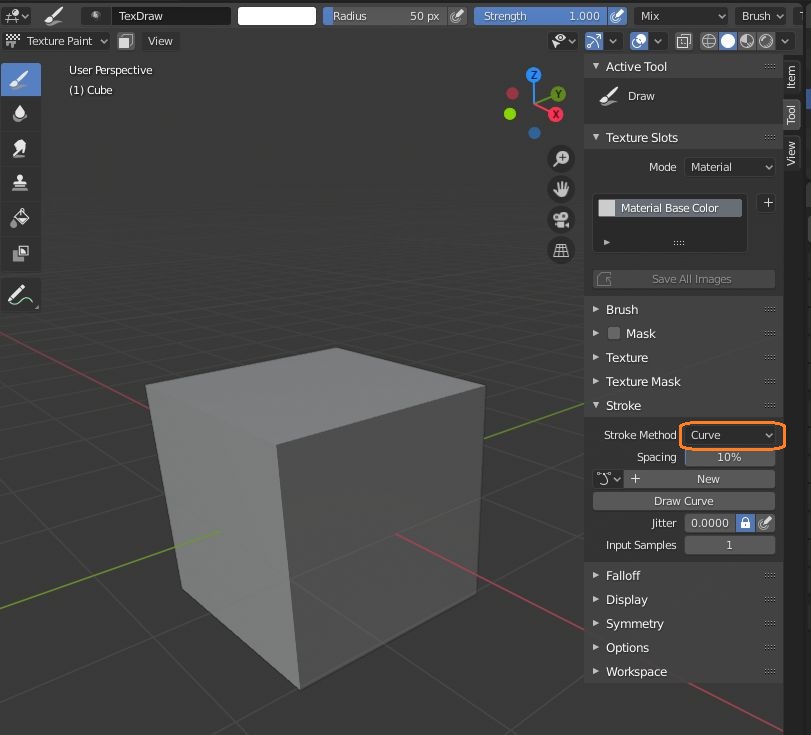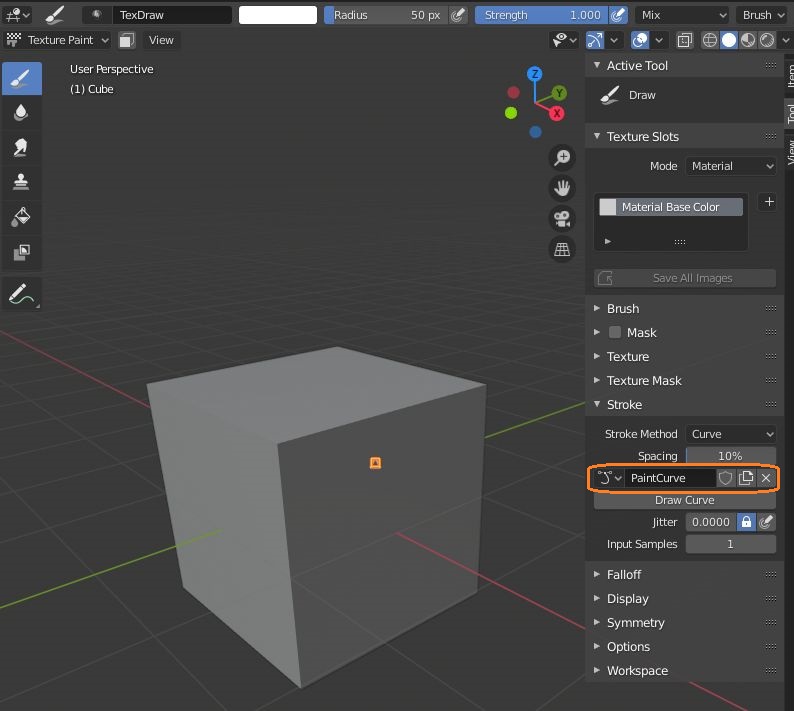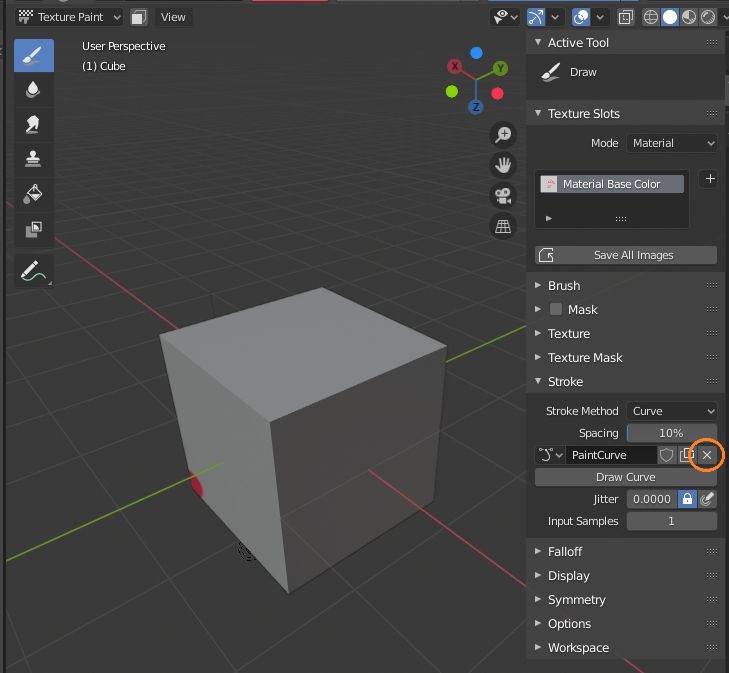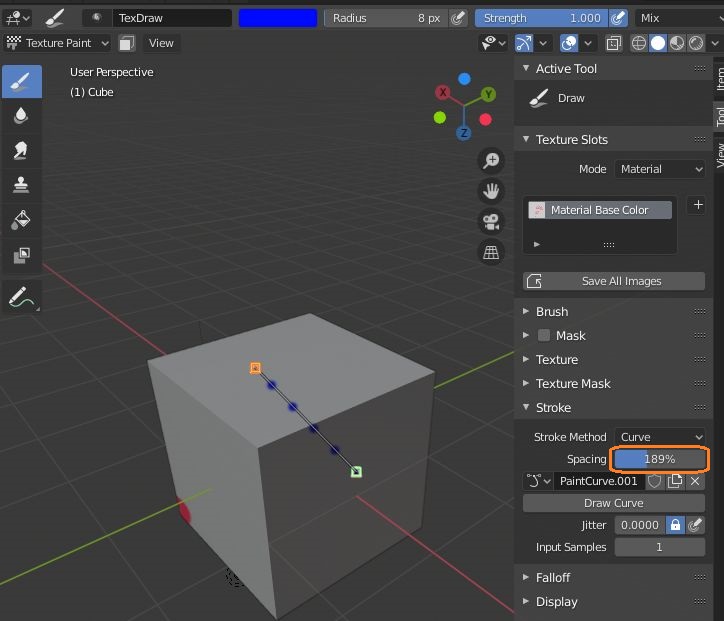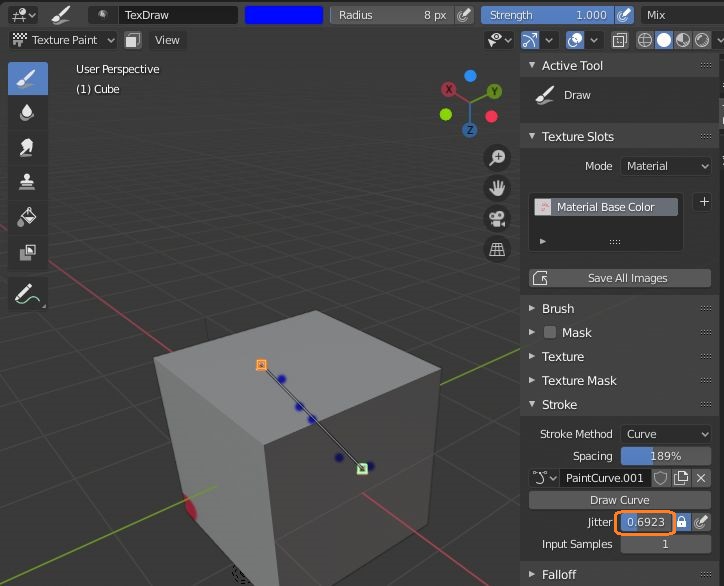テクスチャペイントでStrokeパネルのStroke Methodをカーブにすると、GIMP2の「パス」ツールのように簡単に綺麗な曲線が描けます。
まずCtrl + 右クリックで頂点を置くと、新しいカーブが作られます。
続けて頂点を置いていくと、ひとつなぎのカーブができます。

右クリックや左クリックで頂点を選択できます。カーブの端の頂点を選択しているときに、新しい頂点を作るとカーブが延長されますが、中間にある頂点を選択してCtrl + 右クリックすると、カーブを細分化するように、次の頂点との中間に新しい頂点ができます。
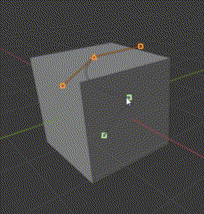
頂点にはハンドルが2つ付いていて、Shift + 右クリックでドラッグすると両方のハンドルをまっすぐにしたまま動かせます。
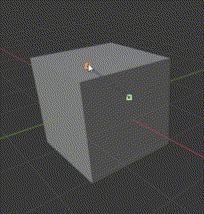
ハンドルを動かすと、それに合わせてカーブが曲がります。
ハンドルや頂点を選択して「G」キーを使うか、マウスドラッグするとハンドルや頂点を移動できます。
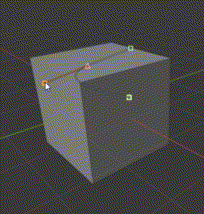
頂点は「R」キーで回転できます。
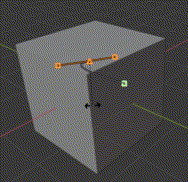
「S」キーでハンドルの長さを拡大・縮小できます。
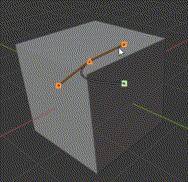
「X」キーを押すと、選択中の頂点が削除されます。

中間の頂点を削除すると、頂点を溶解したように、その前後の頂点が接続されます。
カーブを描画する
ストロークパネルの「Draw Curve」をクリックするか、Ctrl + 左クリックで、カーブに沿って描画します。
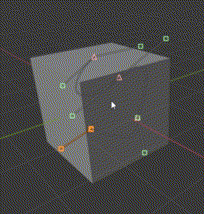
ストロークパネルの「×」ボタンをクリックすると、使用中のカーブを解除します。
「New」ボタンで新しいカーブを作れます。
「Spacing」を上げると、点線を描画できます。
「jitter」を上げると、描画する線がばらつきます。
カーブの名前の左にあるプルダウンメニューから他のカーブに切り替えられます。